Tilfør et personlig preg
Tilpass iMac ved å endre bakgrunnsbilde, tilpasse skrivebordet og mer.
Endre bakgrunnsbildet. Velg hvordan Macen skal se ut. Velg Apple-menyen 
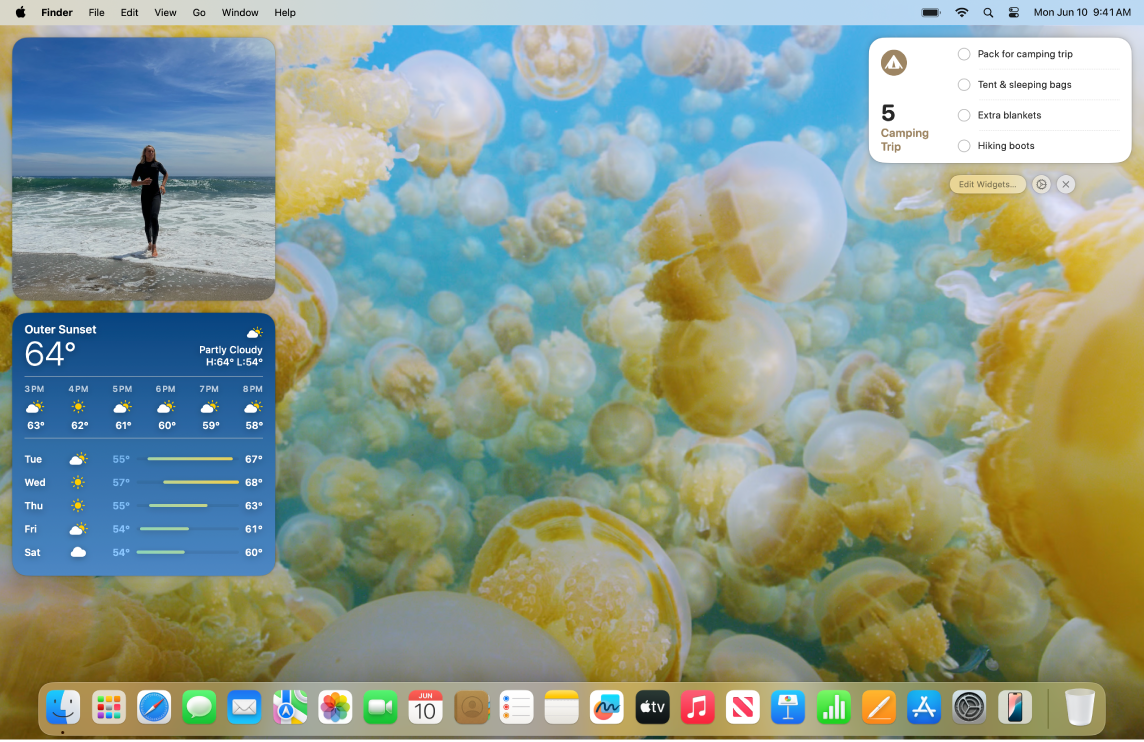
Legg til widgeter på skrivebordet. Hold favorittappene dine i fokus. Legg til Bilder-widgeten på skrivebordet for å se bilder fra et album eller et minne, eller legg til Podkaster-widgeten for å legge favorittprogrammene dine i kø. Klikk på dato eller tid øverst til høyre på skjermen for å åpne Varslingssenter, og klikk deretter på Legg til widgeter for å åpne widget-galleriet og legge til, fjerne eller omarrangere widgeter. Du kan flytte nye widgeter hvor som helst på skrivebordet eller i Varslingssenter.
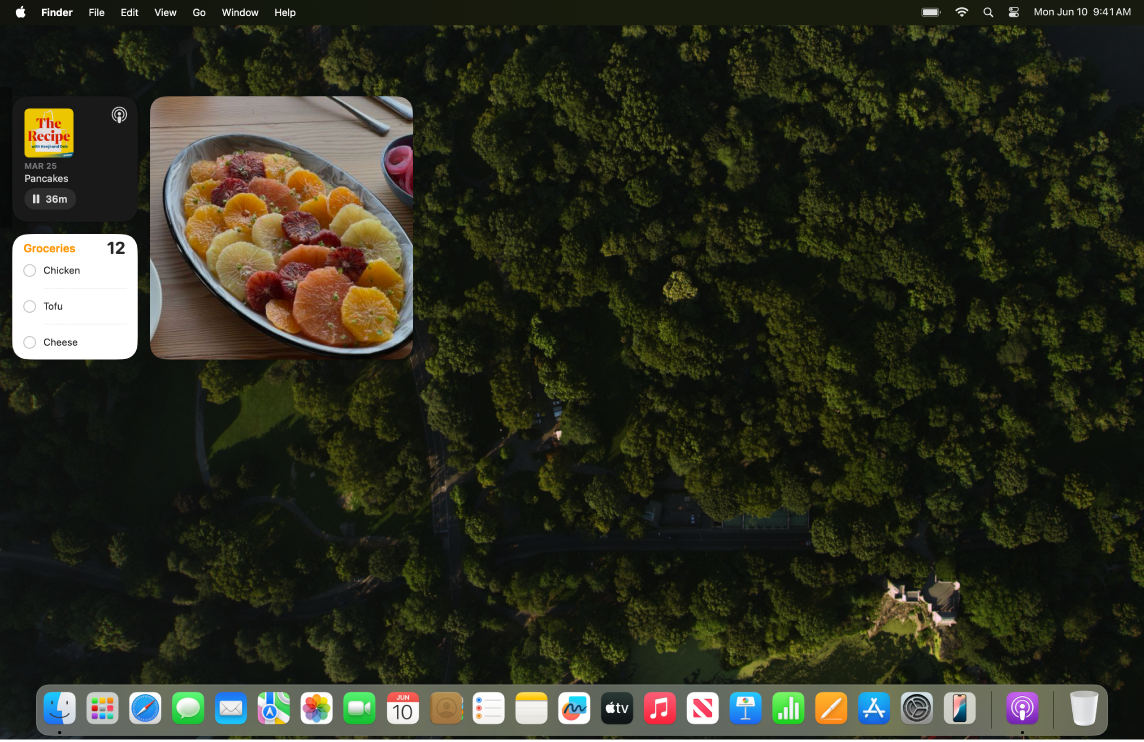
Lag en Memoji. Lag en Memoji som skal representere deg på tvers av ulike apper, inkludert i påloggingsvinduet på Macen, som bilde på Apple-kontoen din og som Mitt kort i Kontakter. Velg Apple-menyen > Systeminnstillinger, klikk på Brukere og grupper, og klikk på bildet ved siden av påloggingsnavnet ditt. Klikk på Memoji, og klikk deretter på 
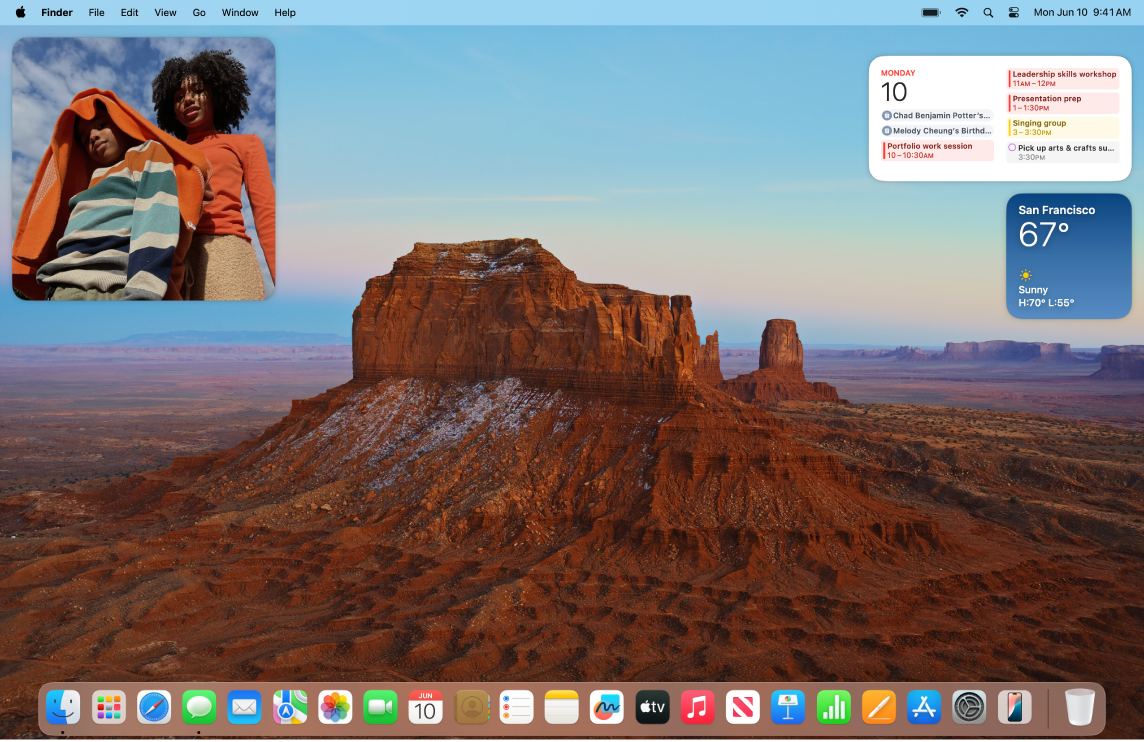
Sett opp flere skrivebord. Bruk Mission Control til å sette opp flere områder hvor du kan jobbe og være kreativ. Hvis du vil opprette et område, går du inn i Mission Control ved å trykke på 

